Все способы:
Icon Pack Studio
Icon Pack Studio представляет собой площадку, где для скачивания размещаются наборы иконок для Android. База регулярно обновляется, поэтому можно хоть каждый день менять внешний вид рабочего стола и главного меню. Основные функции бесплатные, но также есть возможность приобрести платную версию, чтобы открыть доступ к некоторым дополнительным опциям, в частности к инструментам редактирования.
В приложении реализована поисковая строка, с помощью которой можно отыскать значки и наборы по названию, автору или ключевому слову. Также, переключаясь между вкладками вверху, есть возможность отсортировать наборы по различным параметрам, связанным со временем и популярностью. Например, при выборе «New» отобразятся иконки, которые были размещены на площадке недавно. Все наборы находятся на вкладке «Сообщество», откуда выбирается и скачивается приглянувшийся вам вариант. В дальнейшем он попадет в персональную «Библиотеку», где его можно в том числе и отредактировать.
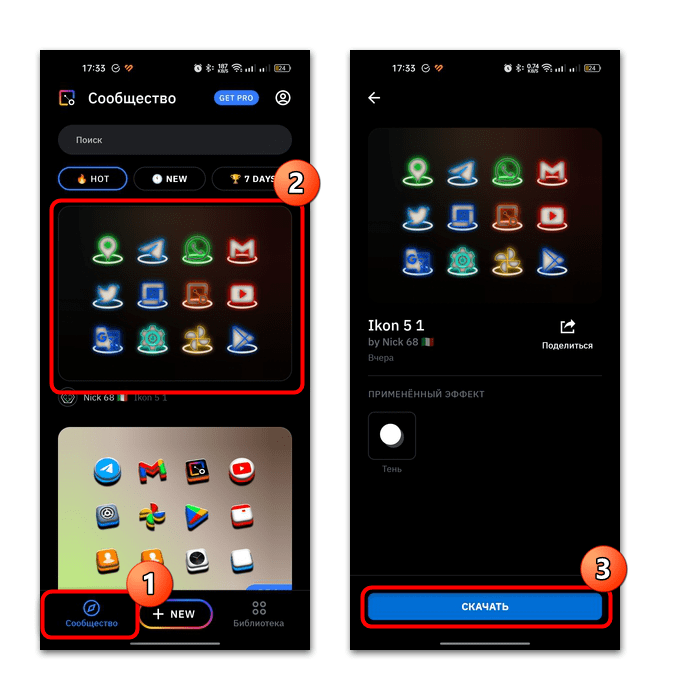
Для этого самого изменения выбранных иконок в Icon Pack Studio встроен расширенный редактор, с помощью инструментов которого можно тонко настроить их внешний вид. Например, отрегулировать тень и контур, изменить размер и заливку фона, а также наложить дополнительный эффект.
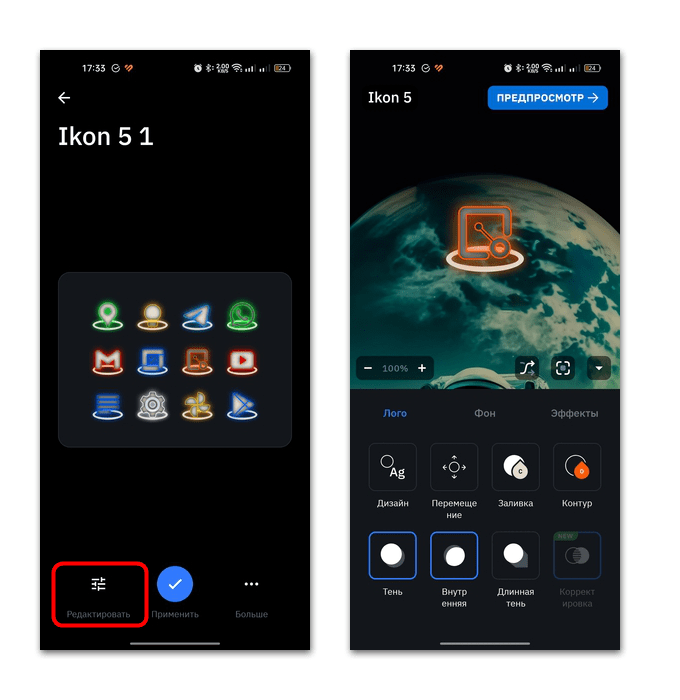
Как только вы закончили редактирование набора, нажмите на кнопку «Предпросмотр». Это позволит сразу же посмотреть, как будут выглядеть значки на рабочем столе, и уже потом решать, «Сохранить» полученный результат или сразу «Применить». В первом случае отредактированный вариант будет сохранен в «Библиотеку» внутри приложения, а второй просто «наденет» новую иконку.
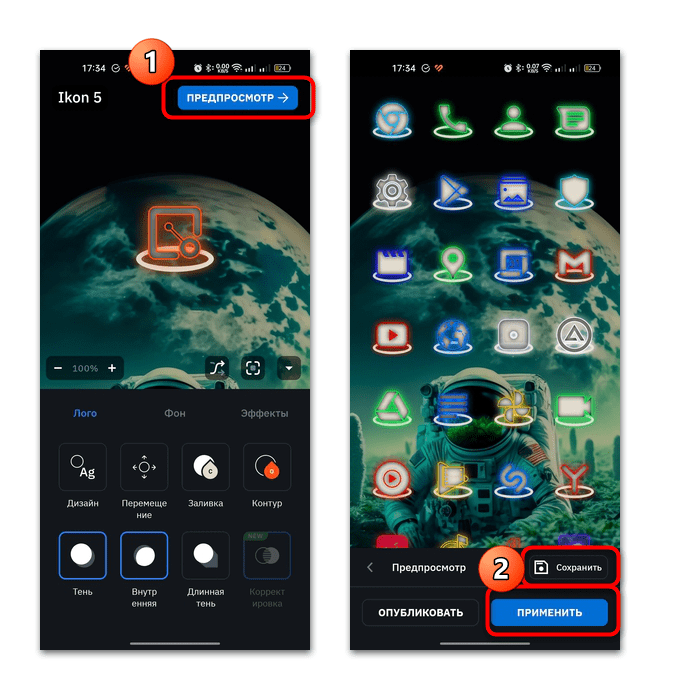
Когда набор значков установлен, достаточно через лаунчер выбрать пакет значков в качестве иконок по умолчанию. Если ваш лаунчер такой функции не предусматривает, то используйте его от приложения, где вероятность совместимости со значками более высокая. Помимо готовых наборов, доступна возможность создавать собственные наборы, используя средства встроенного редактора. Для этого нужно нажать на вкладку «New», затем откорректировать шаблон по своему усмотрению.
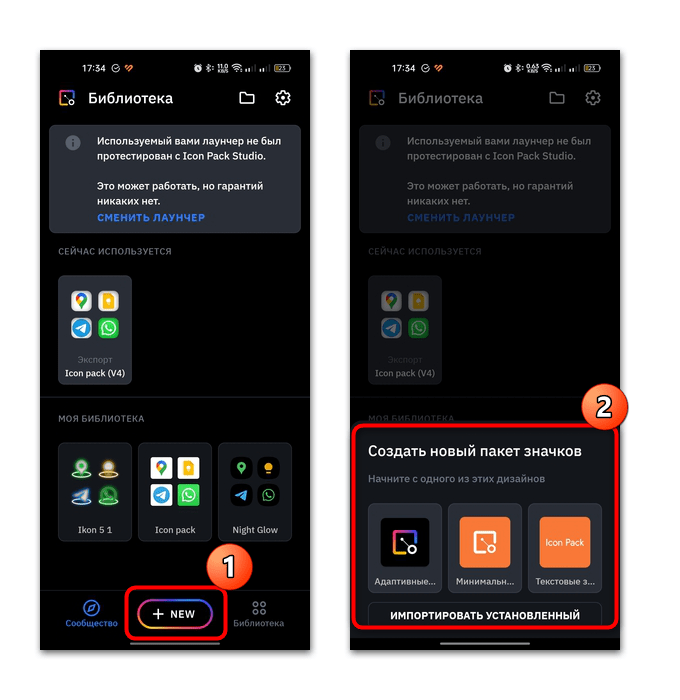
Icon Changer – Customize Icon
Еще одно приложение, помогающее менять иконки в Андроид, – это Icon Changer – Customize Icon. С его помощью можно выбирать оформление для каждого значка, включая установку собственного изображения из «Галереи». Все инструменты доступны бесплатно, а интерфейс приложения простой и интуитивно понятный.
Все доступные значки приложений, которые уже установлены на устройстве, отображаются в главном окне программы. На вкладке «Library» (предварительно нужно выбрать саму иконку, которую хотите поменять) для некоторых приложений есть готовые изображения, а ниже — несколько вкладок со стилями.
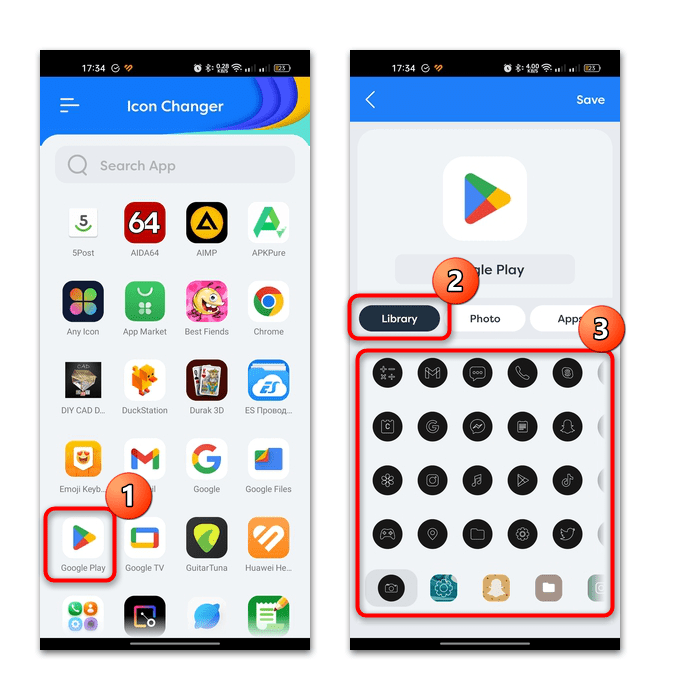
Принцип работы приложения построен на виджетах, поэтому потребуется нажать на кнопку «Добавить» во всплывающем окне. После этого новая иконка разместится на рабочем столе. Следует отметить, что оригинальная иконка никуда не денется. Если она уже есть на рабочем столе, то появится просто дубль, а главное меню остается неизменным.
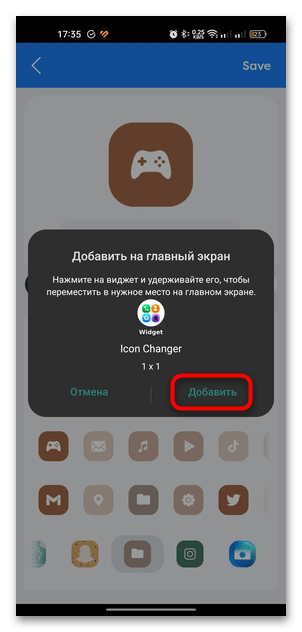
Также на вкладке «Photo» предлагается выбрать собственное изображение или фотографию, которую можно поставить на место иконки для определенного приложения. А на «Apps» располагаются значки всех установленных программ, которые также можно задать любой другой. Такой способ подойдет, если нужно выборочно изменить иконки нескольких наиболее распространенных приложений. Для пакетной смены предпочтительнее воспользоваться другими вариантами.
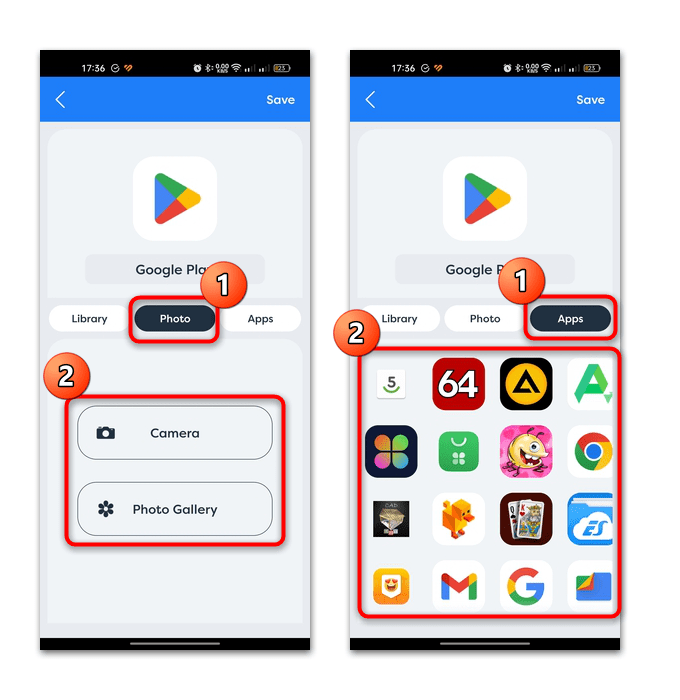
X Icon Changer
X Icon Changer – удобный и простой инструмент для персонализации вашего рабочего стола. Так же, как и предыдущий вариант, он работает с виджетами, поэтому оригинальные иконки не будут изменены. Большинство наборов изображений и некоторые функции бесплатны, но при этом для открытия дополнительных возможностей, а также для удаления рекламы может потребоваться оформление подписки. Некоторые изображения становятся доступны лишь после просмотра рекламного ролика.
Как и в других аналогичных приложениях, здесь сперва понадобится выбрать приложение, чью иконку хочется изменить, а затем подобрать нужный вариант на вкладке «Изменить значок». Так как в X Icon Changer встроена своя библиотека изображений, сперва логично поискать что-то подходящее тут.
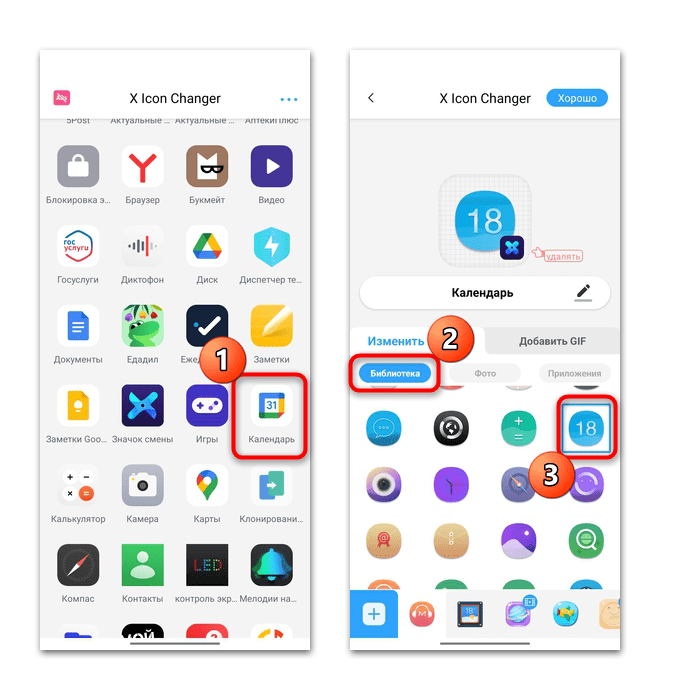
Если вы ранее устанавливали сторонние значки и хотите снова работать с ними через эту программу, то тапните по кнопке в виде плюса, затем перейдите на вкладку «Сторонний».
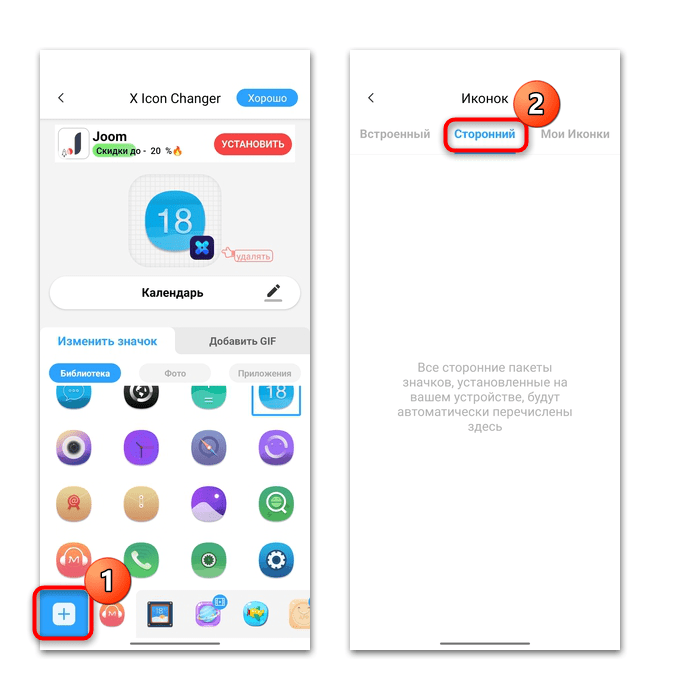
Помимо предустановленных значков, есть возможность использовать собственные фотографии из «Галереи», иконки других установленных приложений, а также гифки.
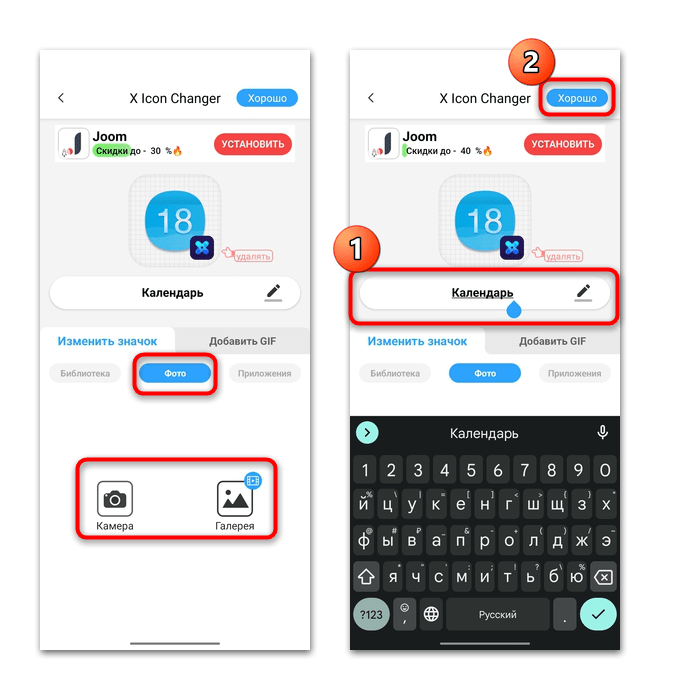
Это приложение также подойдет в том случае, когда нужно изменить значки определенных приложений. В нем предусмотрены изображения наиболее популярных инструментов для Android, но можно использовать сторонние наборы или свои изображения, чтобы персонализировать домашний экран.
Icon Changer – Icon Creator
Следующее аналогичное приложение для смены значков, которое снова работает с виджетами, — это Icon Changer – Icon Creator. Как следует из названия софта, можно не только выбирать иконки из готовых вариантов, но и создавать собственные с помощью простых инструментов. Здесь не предустановлены наборы средств и большой выбор шаблонов, но при этом все функции доступны бесплатно.
Принцип перехода в меню редактирования здесь точно такой же, как у аналогов, о которых шла речь выше. Конечно же, присутствует встроенная библиотека, помогающая без лишних сложностей выбрать иконку, которая нравится больше стандартной. Выберите один из вариантов на одноименной вкладке или в «Программы». Изменение изображения происходит на вкладке «Настроить», где можно не только определиться с фоном (доступно несколько градиентных вариантов), но и с шаблоном картинки.
Следует отметить, что в бесплатной версии приложения все собственные значки будут отображаться с водяным знаком. Вы также можете «с нуля» создать свою иконку, если перейдете на соответствующую вкладку в главном окне приложения, затем нажмете на кнопку «Создать новую иконку».
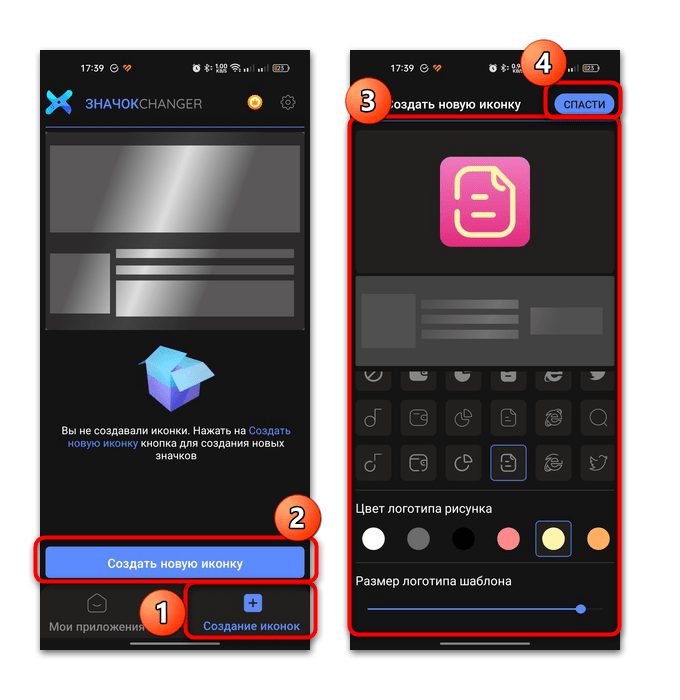
Any Icon
Приложение для смены иконок Any Icon – универсальное решение, которое позволяет не только вручную изменять стиль значков по отдельности, но и скачивать целые наборы из Google Play Маркета. Во встроенной библиотеке есть множество различных изображений, а также стилей. Помимо прочего, имеется возможность добавить свои картинки из «Галереи» или даже использовать камеру телефона для создания фотоснимков. На первой вкладке, стилизованной под картинку шестерни с карандашом, можно перейти на страницу набора иконок в магазине Play Маркет и загрузить коллекции оттуда.

Как уже было сказано ранее, можно выбрать свое изображение или предустановленный шаблон, перемещаясь по вкладкам. Нажмите на кнопку «Стиль», чтобы открыть список доступных вариантов.
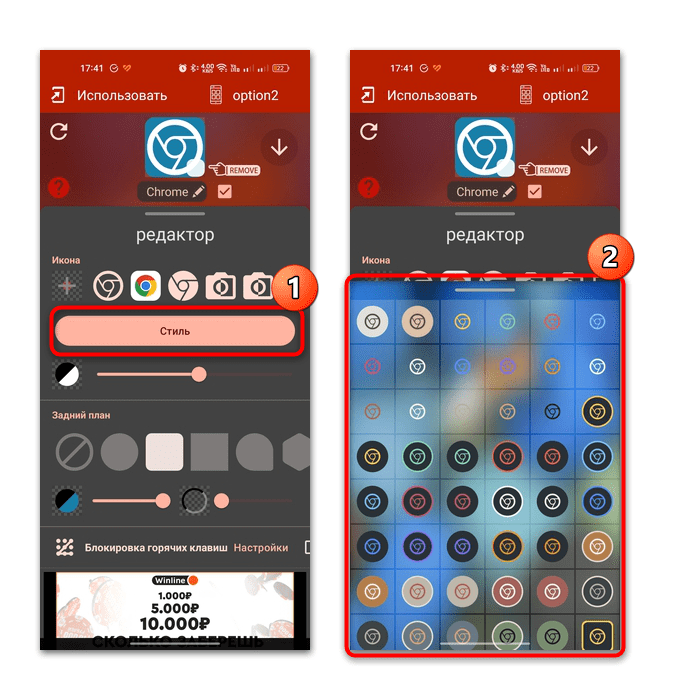
Чтобы придать больше уникальности стандартному виду иконки, Any Icon разрешает редактировать и дополнительные параметры, например размер самой иконки, фон и размер заднего плана, передвигая соответствующие тумблеры. А вот пакетно редактировать иконки возможность отсутствует – придется проделывать это с каждым значком по отдельности, что, конечно, будет не слишком удобно, когда программ много, а оформление хочется выполнить в едином стиле.

 Наша группа в TelegramПолезные советы и помощь
Наша группа в TelegramПолезные советы и помощь
 lumpics.ru
lumpics.ru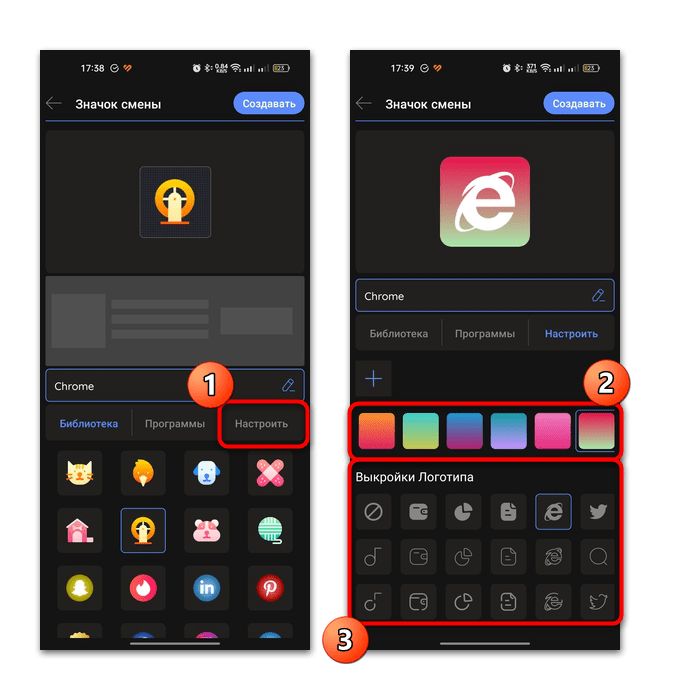



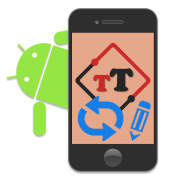
Задайте вопрос или оставьте свое мнение